В этой статье мы рассмотрим как создать внутреннюю лабораторию и как с ней работать.
Создание лаборатории
Для того чтобы создать свою лабораторию: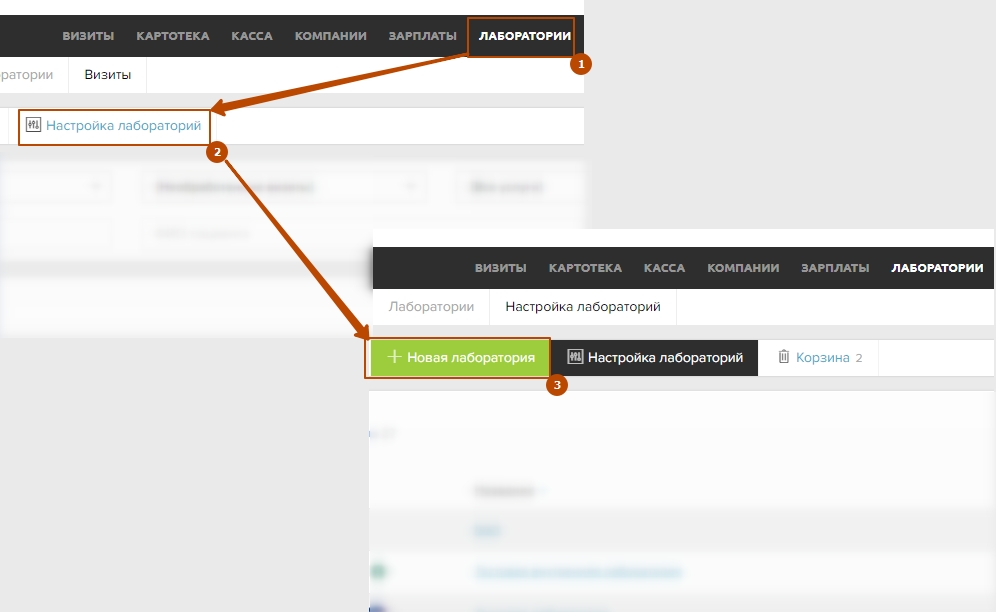
- Открываем модуль «Лаборатории»
- Переходим в раздел «Настройка лабораторий»
- Нажимаем кнопку «+ Новая лаборатория»
В открывшемся окне:
- Указываем название лаборатории и проставляем чекбокс внутренней лаборатории.
Название — обязательное поле для заполнения. - Нажимаем кнопку «Продолжить»
После этого мы попадаем на страницу со всеми лабораториями. Выбираем ранее созданную лабораторию.

- Основная информация — в этом разделе указывается название лаборатории и есть возможность отметить её как внутреннюю с помощью чекбокса «Внутренняя лаборатория»
- Логотип — позволяет загрузить логотип лаборатории. Загрузить логотип можно тремя способами:
С помощью кнопки 🗀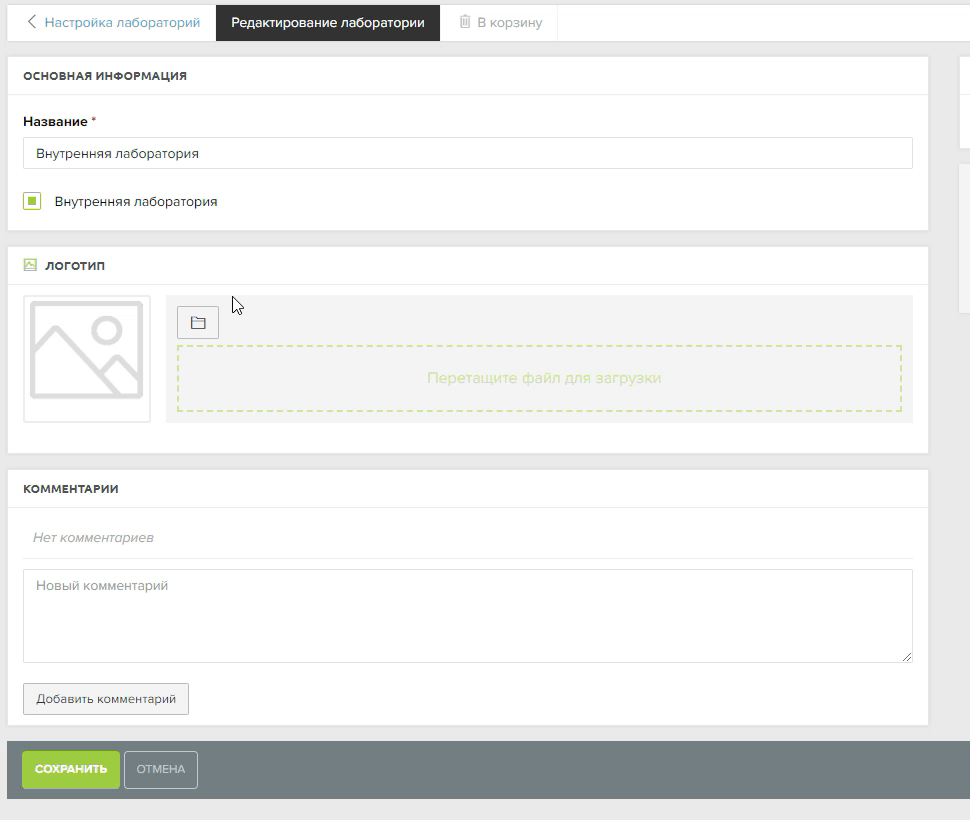
С помощью перетягивания картинки
Для этого необходимо открыть папку, где находится логотип и перетянуть его в окно с надписью «Перетащите файл для загрузки» С помощью «Снимок с камеры»
С помощью «Снимок с камеры»
- Комментарии — здесь можно оставлять комментарии о лаборатории
- Контакты — позволяет указать контакты лаборатории с помощью кнопки «+ добавить»

- Загрузка файлов — позволяет добавлять файлы, такие как прейскуранты или договоры. Процесс загрузки аналогичен добавлению логотипа. Также есть возможность сделать снимок с помощью веб-камеры ПК, который автоматически добавится в блок «Логотип».
При загрузке файла необходимо выбрать «Вид» документа: административный или врачебный. Файлы без выбранного вида не будут загружены.
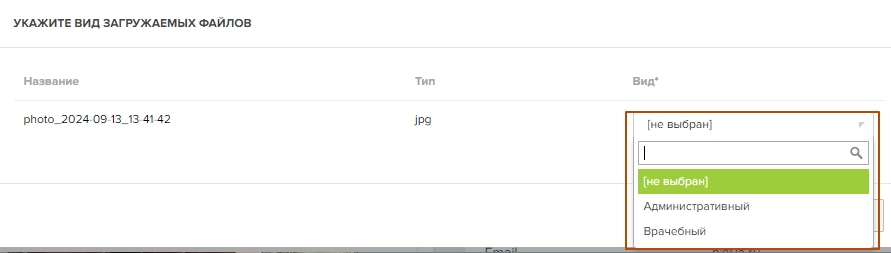
Работа с внутренней лабораторией
Чтобы заявка отправилась во внутреннюю лабораторию, при создании визита в разделе «Услуги», найдите блок «Лаб.» и используйте выпадающий список, чтобы выбрать нужную лабораторию.

Если вы выбираете внутреннюю лабораторию, то в карточке записи на визит не будет кнопки «Создать заявку». Она появляется только при выборе внешней лаборатории.
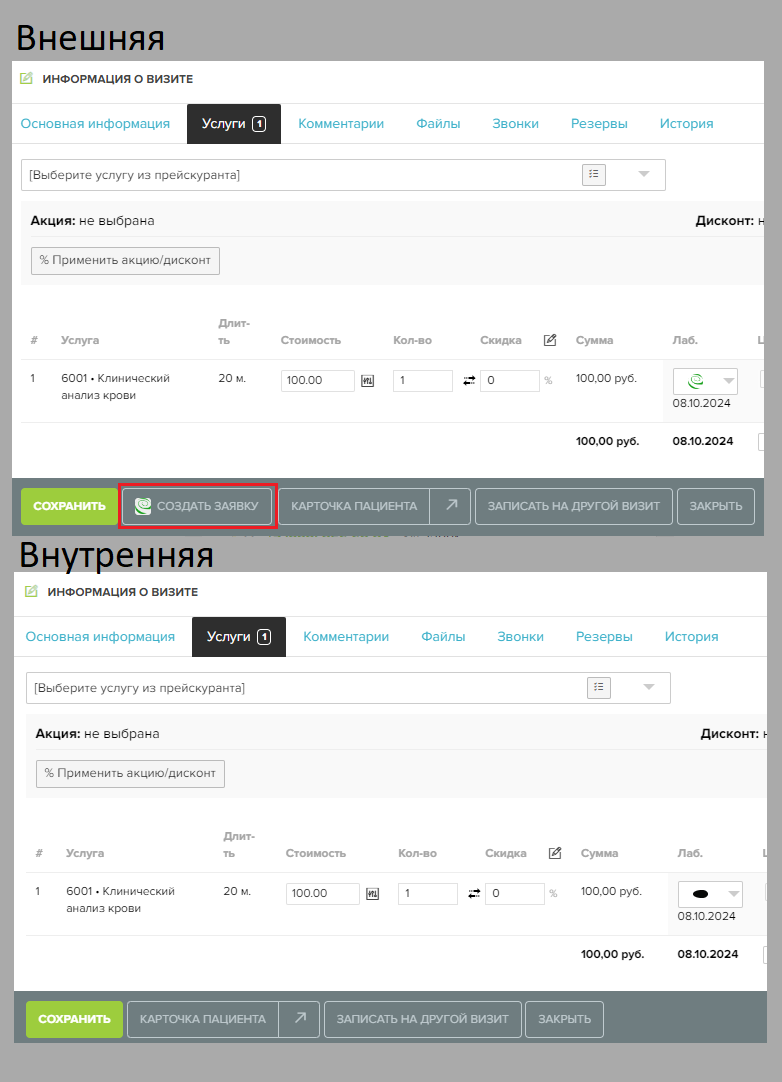
После того, как наша заявка была создана переходим в модуль «Лаборатории». В визитах отобразится визит с услугами для лабораторий.
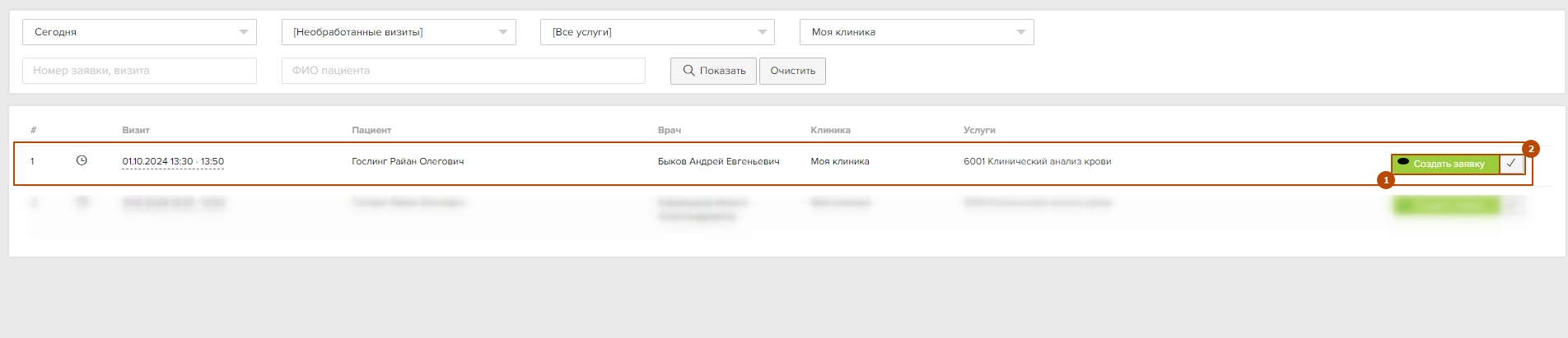
- Создать заявку — позволяет создать заявку в лабораторию. Номер заявки присваивается автоматически

- ✔ (Задать номер заявки для внутренней лаборатории) — позволяет указать номер заявки вручную

После сохранения заявки появляется кнопка «🖨️Документы» и «Сформировать документ».
📖 Дополнительные статьи
